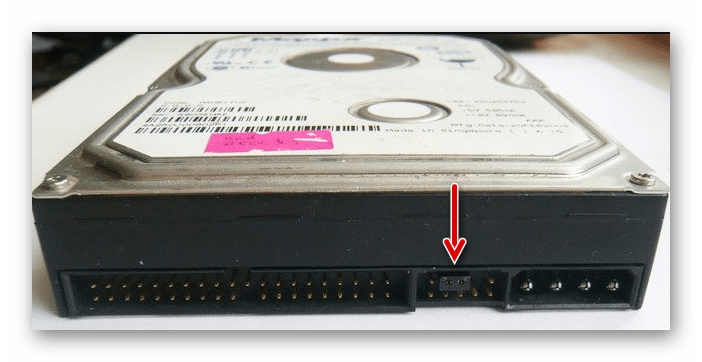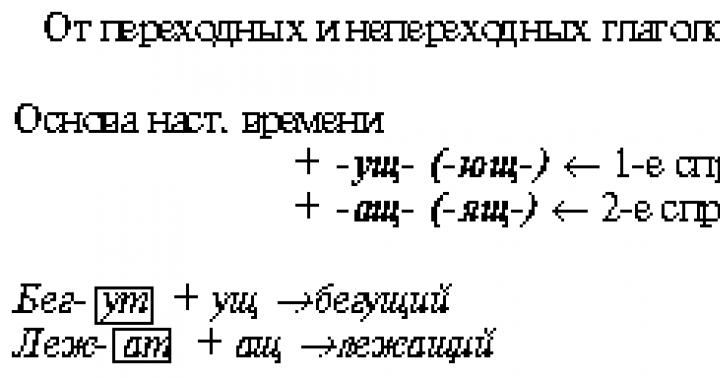Aksariyat qurilmalarda hamma narsa juda oddiy: plata yoki modulni kompyuterga ulang va ishga kirishing! Oxirgi chora sifatida siz operatsion tizim uchun drayverlarni tanlashingiz kerak bo'ladi, lekin hatto boshlang'ich ham bu ishni bajara oladi!
Bir nechta istisnolardan biri aniq qattiq disk- biz u bilan yana bir oz o'ynashimiz kerak.
Qattiq diskni o'rnatish.
Qattiq disk tizim blokining o'rta qismidagi maxsus bo'limga o'rnatilishi kerak, u CD-ROM yoki DVD diskining pastda joylashgan. Qattiq diskni ichkaridan yoki tashqaridan u erga kiritishingiz mumkin (ishning old qismidagi plastik "vilkalardan" birini olib tashlash orqali).
Qattiq disk maxsus IDE kabeli yordamida anakartga ulangan (yangi kompyuter modellarida nozik SATA kabeli ham qo'llaniladi). Va kabel, o'z navbatida, ikkita to'rtburchaklar IDE ulagichlaridan biriga ulanadi, qoida tariqasida, anakartning old qismida, tizim blokining old tomoniga yaqin joyda o'rnatiladi. Ularning yonida shunga o'xshash shakldagi yana bir ulagich mavjud, lekin biroz kichikroq - unga floppy drayverni ulashingiz kerak. IDE yoki SATA ulagichi CD diskini ham, qattiq diskni ham ulash imkonini beradi.
Eslatib o'tamiz, kompyuterlar uchun an'anaviy IDE interfeysi to'rttagacha ulanish imkonini beradi ichki drayvlar— har bir IDE kanali uchun ikkitadan. Yoniq anakart Odatda anakartning old tomoniga, tizim blokining old tomoniga o'rnatilgan ikkita to'rtburchaklar IDE konnektorlari mavjud.
Drayvlarni ulash uchun kabellarni ulash haqida alohida gapirishga arziydi.
Avvalo, har bir IDE kabeli odatda uchta ulagichga ega ekanligini unutmang, ulardan ikkitasi bir-biriga yaqin joylashgan. Biz IDE drayverlarimizni ushbu ikkita ulagichga ulaymiz va eng uzoq ulagich anakartdagi ikkita IDE kontrollerlaridan birining rozetkasiga qulay tarzda joylashadi.
Bir qarashda, ulagichlar mutlaqo nosimmetrik tarzda joylashtirilgan - ikkita qator bir xil teshiklar. Va bu ulagichlarni iloji boricha rozetkaga ulashingiz mumkin.
Ammo agar siz diqqat bilan qarasangiz, kabelning bir tomonida qizil tomirni ko'rasiz - bu "nol" simni ko'rsatadi. Va simni ulashingiz kerak, shunda qizil tomir bilan belgilangan simning yon tomoni quvvat ulagichiga "ko'rinadi". Anakartning bu tomoni o'ng tomonda, u erda protsessor rozetkasi va korpus quvvat manbai joylashgan. Ushbu qoida kabelning boshqa uchi uchun ham tegishli - va bu erda kabelning "qizil" tomoni quvvat ulagichiga qaragan bo'lishi kerak.
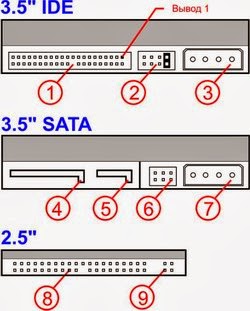
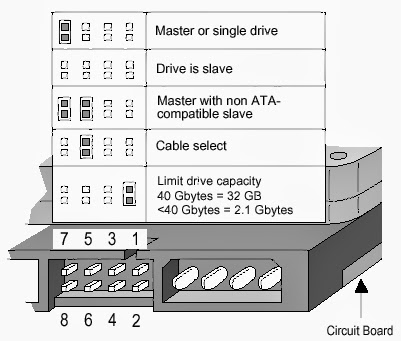
Aytmoqchi , Ulanish kabelini ulashdan oldin, haydovchining o'zida kalitlarni to'g'ri holatga o'rnatishni unutmang. Axir, biz eslaymizki, kirish tartibiga qarab, kontrollerga ulangan ikkita IDE qurilmasining har biri ham bo'lishi mumkin. "asosiy" (magistr), yoki "bo'ysunuvchi" (qul). Bitta kanalda, shuning uchun bitta kabelda ikkita IDE "master" yoki ikkita "qul" bo'lishi mumkin emas.
Har qanday disk yoki qattiq diskning orqa panelida o'tish moslamalari mavjud bo'lib, ular yordamida siz qurilma uchun "rol" ni tanlashingiz mumkin - u javobgar bo'ladimi yoki bo'ysunuvchi tasmani tortadimi.
Birinchi IDE kanalidagi asosiy qurilma har doim qattiq disk bo'lishi kerak - axir, tizim undan yuklanadi. Xuddi shu kabelda ikkinchi, tobe qurilmani ikkinchi qattiq disk qilish yaxshidir. Xo'sh, agar ikkinchi qattiq disk bo'lmasa, hech kim "qul" ulushini ko'tarmasin.
Ikkinchi talab qilinadigan drayv - CD-ROM yoki DVD - alohida kabelga "osilgan" ikkinchi IDE kanalining "ustasi" bo'lishi kerak. Albatta, qattiq disk va CD(DVD)-ROM bitta kanalda birga bo'lishi mumkin, ammo bunday yaqinlikdan ma'lumotlarni uzatish tezligi biroz pasayadi.
BIOS-da qattiq disk turini aniqlash.Yangi qattiq diskni o'rnatganingizdan so'ng (umid qilamanki, siz hamma narsani to'g'ri qildingizmi? Masalan, siz IDE kabelini kerakli tarzda uladingiz - qizil sim quvvat ulagichiga yaqinroq!) Biz yangi ko'chirilgan qattiq disk o'rnatilganligiga ishonch hosil qilishimiz kerak. yangi apparat uchun mas'ul bo'lgan asosiy, BIOS tomonidan qabul qilingan.
Buni qilish juda oson:
- Kompyuteringizni yoqing va BIOS-ga kiring, ekranda birinchi yozuvlar paydo bo'lgandan so'ng darhol Del tugmasini bosish orqali. Har holda, "lahzani qo'lga olishga" muvaffaq bo'lganingizga ishonch hosil qilish uchun tugmani bir necha marta bosing.
- BIOS-ga kirganingizdan so'ng, STANDART CMOS SETUP menyusiga o'ting va ishonch hosil qiling qattiq diskingiz ulangan qurilmalar ro'yxatida ekanligi. Uning quvvati to'g'ri aniqlanganligini, shuningdek ulanish turini (Master, Slave) tekshiring. Esda tutingki, agar kompyuteringizda faqat bitta qattiq disk bo'lsa, u Boshlang'ich Master sifatida belgilanishi kerak. Agar siz o'rnatgan bo'lsangiz yangi disk eskisi bilan birgalikda siz uni asosiy qul va ikkinchi darajali usta qilishingiz mumkin - bu muhim emas.
- Xavfsiz tomonda bo'lish uchun asosiy BIOS menyusiga qayting va IDE HDD Autodetection elementiga o'ting - Enter tugmasini bosgandan so'ng, BIOS yana bir bor kompyuteringizda yangi drayverlarni tekshiradi.
Agar hamma narsa yaxshi bo'lsa, yangi sozlamalarni saqlashni unutmang, BIOS-dan chiqing.
Diskni tayyorlash va uni qismlarga ajratish. Agar siz kompyuteringizni o'zingiz yig'gan bo'lsangiz yoki tizimga yangi qattiq disk o'rnatgan bo'lsangiz, uni hali ham ma'lumotlarni saqlashning mas'uliyatli ishiga tayyorlashingiz kerak. Shunday qilib aytganda, ekishdan oldin dalani haydash. Buning uchun biz bir nechta operatsiyalarni bajarishimiz kerak bo'ladi - diskda mantiqiy bo'limlarni yarating va ularni formatlang.
Agar siz sotib olgan qattiq disk kompyuteringizda yagona bo'lsa, u holda Windows-ni o'rnatish vaqtida barcha kerakli protseduralar amalga oshiriladi

Yangi bo'lim yaratish
Tizim diskidan yuklang (o'rnatish jarayoni avtomatik ravishda boshlanishi kerak) va odatdagidek Windows-ni o'rnating. Ammo agar siz Windows XP ning ishlaydigan versiyasiga ega bo'lgan eskisiga qo'shimcha ravishda yangi qattiq diskni o'rnatayotgan bo'lsangiz, qattiq diskni tayyorlashning barcha protseduralari uning standart yordamchi dasturlari yordamida amalga oshirilishi mumkin.
Ishga tushirish tugmasini bosing, Boshqaruv paneliga o'ting va Ma'muriy asboblarni tanlang. Ochilgan papkada "Kompyuterni boshqarish" belgisini, so'ngra "Diskni boshqarish" qatorini bosing.
Diskni boshqarish oynasining pastki o'ng qismida siz ko'rasiz to'liq ro'yxat tizimingizda o'rnatilgan drayvlar va ularning holati. Tabiiyki, yangi qattiq disk "ajratilmagan" sifatida ko'rsatiladi. Bu degani, unda hali mantiqiy bo'limlar yaratilmagan va disk formatlanmagan.
Endi biz bo'limlarni yaratishni boshlaymiz.
Bo'lim nima? Bu, deyish mumkinki, kompyuter xuddi shunday ishlashi mumkin bo'lgan disk maydoni alohida disk. Ko'pincha katta qattiq disklar qulaylik uchun ikkita mantiqiy bo'limga "bo'linadi" (birinchi bo'lim operatsion tizim va dasturlar uchun ajratilishi mumkin, ikkinchisi esa foydalanuvchi hujjatlari va sozlamalarini saqlash uchun ishlatilishi mumkin). Ammo, aslida, qattiq disklarni "buzish" an'anasi ko'plab kompyuterlar ma'lum hajmdan kattaroq qattiq disklar bilan ishlay olmaydigan davrda paydo bo'ldi.
Qattiq diskda etarli joy bo'lmasa, ikkita variant mavjud - mavjud diskni almashtirish yoki qo'shimchasini o'rnatish. Kompyuterda qattiq diskni almashtirish juda uzoq va mehnat talab qiladigan jarayondir. Oxir oqibat, siz operatsion tizimni, barcha dasturlarni qayta o'rnatishingiz, hamma narsani qayta sozlashingiz va keyin ma'lumotni eski diskdan yangisiga o'tkazishingiz kerak bo'ladi. Bu butun kun va ehtimol bir nechta vaqtni oladi.
Chiqishning osonroq yo'li bor - o'rnatish ikkinchisi qiyin disk.
Yangi qattiq diskni qanday o'rnatish kerak
Bugungi kunda bu ikkinchi o'rnatish orqali amalga oshirilishi mumkin qattiq disk kompyuterning o'zida va tashqi drayverni ulash orqali.
Tashqi qurilmaning inkor etib bo'lmaydigan afzalligi bor - uni istalgan vaqtda uzib, boshqa kompyuterga ulash mumkin, shuning uchun katta hajmdagi ma'lumotlarni uzatadi.
Biroq, u doimiy ishlash uchun mos emas, chunki uning nomiga ko'ra, u tizimdan tashqarida joylashgan va shuning uchun u bilan ma'lumotlar almashinuvi ichki qismga qaraganda ancha sekinroq sodir bo'ladi. mahalliy disk. Bunga qo'shimcha ravishda, tashqi drayv uchun siz tasodifan tushib ketmasligi uchun kompyuter yaqinidagi joyni topishingiz kerak, bu undagi barcha ma'lumotlarning yo'qolishini anglatishi mumkin.
Ichki qattiq diskni tanlash
Avvaliga hamma narsa oddiydek tuyuladi. Keling, kerakli terabayt miqdorini sotib oling va uni xotirjamlik bilan ishlating. Lekin bu unchalik oddiy emas. Ishlab chiqaruvchilar o'rtasida protsessor yoki video karta ishlab chiqarishda bo'lgani kabi qattiq disklar raqobat bor. Har biri boshqa ishlab chiqaruvchidan ustun turishga intiladi. Bundan tashqari, ularning har biri o'zining afzalliklari va kamchiliklariga ega. Va bularning barchasi qattiq disk sotib olayotganda e'tiborga olinishi kerak. Qaysi birini tanlash kerak?
Bularning barchasi kompyuterning o'ziga va egasining ehtiyojlariga bog'liq. Keling, mos qattiq diskni qanday tanlash haqida gapiraylik.
Qattiq disk hajmi
Avvalo, qattiq disk hajmi tushunchasini ko'rib chiqaylik. Bir sababga ko'ra birinchi o'rinni egallaydi. Disk hajmi qanchalik katta bo'lsa, unda siz shunchalik ko'p ma'lumot yozishingiz mumkin: filmlar, musiqa, fotosuratlar, hujjatlar yoki dasturlar, shuningdek, o'quv videolari.
Agar siz ovoz balandligini plyonkalarga asoslasangiz, yuqori sifatli yozuvga ega bitta film taxminan 1,5 Gb joy egallashini hisoblashingiz mumkin. Qattiq diskingiz hajmini tanlashda siz filmlarni qanchalik yaxshi ko'rishingiz (ya'ni, odatda kompyuteringizda qancha yozib olishingiz) sizning boshlang'ich nuqtangiz bo'lishi mumkin. Bugungi kunda minimal hajm 250 GB. Va maksimal hajm allaqachon terabaytlarda o'lchanadi.
Xotirani sotib olayotganda, hozir tejash va keyin xotirani qanday oshirish haqida yana tashvishlanishdan ko'ra, ortiqcha to'lash yaxshiroqdir.
Qattiq disk formati
Keyingi parametr - disk formati. Qattiq disk formati eski va zamonaviy tizimlar boshqacha. Eski tizimlar IDE formatidan foydalangan. Uning afzalliklari orasida uning ishonchliligi allaqachon vaqt sinovidan o'tgan va u o'zini yaxshi isbotlagan. Uning afzalliklari shundaki, u ko'pchilik kompyuterlar bilan mos keladi. Biroq, unumdorlik jihatidan u 2000-yillarning boshlarida paydo bo'lgan SATA qattiq disklarining yangi avlodidan ancha past.
IDE formatlaridan farqli o'laroq, SATA butun tizimning ish faoliyatini sezilarli darajada yaxshilaydi, bu, albatta, katta fayllar bilan ishlaydigan dasturlar bilan ishlashda kayfiyatga ta'sir qiladi. Uning afzalligi shundaki, u kam quvvat iste'moliga ega, bu esa uzoq vaqt ishlaganda kamroq qizib ketishga olib keladi.
Lekin yangi qattiq diskni o'rnatishdan oldin uning mosligiga e'tibor berish kerak anakart. Har bir haydovchi o'z ulagichiga ega, shuning uchun uni tanlashda shoshilinch harakatlar qilmaslik uchun buni hisobga olishingiz kerak. Tanlashda yangi texnologiya Siz sotuvchiga murojaat qilishingiz mumkin, u sizga qaysi disk formatini aytib beradi.
Qattiq disk tezligi
Ma'lumot uzatish tezligi siz e'tibor berishingiz kerak bo'lgan keyingi mezondir. Bu erda qoida oddiy: dan ko'proq tezlik uzatish, biz unga tezroq kirishamiz. Yangi disklarda u 150 MB/s ga yetishi mumkin.
Ma'lumot uzatish tezligi disklarning aylanish tezligiga bevosita bog'liq. Standart ko'rsatkichlar quyidagi parametrlardir: 5400, 7200, 10000 va 15000 rpm. Ko'pgina hollarda, drayvlar o'rtasidagi narx farqi bor turli tezlik aylanish muhim emas, shuning uchun iloji bo'lsa, tezlikni kamaytirmang. Oxir-oqibat siz ushbu kompyuterda ishlashingiz kerak bo'ladi.
Ishlatilgan drayverni sotib olishga arziydimi? Albatta, buning hech qanday yomon joyi yo'q, lekin barcha qismlar singari, "vint" ham eskirish tushunchasiga ega. Ishlatilgan qattiq diskni sotib olgandan keyin bir necha hafta o'tgach, u buzilib qolsa, bu juda yoqimsiz bo'ladi.
Yangi (zavod) modelni sotib olish yaxshiroq va ishonchli. Bunday holda, siz ikki marta foyda olishingiz mumkin. Va kafolat bo'ladi va u bir yildan ortiq davom etadi. Yangi qattiq diskni sotib olayotganda sizga yangi aksessuarlar ham kerak bo'lishi mumkin: vintlardek, anakartga ulanish uchun ulagich, fanatlar va quvvat kabeli. Bularning barchasi qattiq diskni almashtirishda kerak bo'lishi mumkin.
Ikki qattiq diskni o'rnatish
Da ikkita qattiq diskni o'rnatish Ularni bir-biriga yaqin joylashtirmang. Ular orasida erkin pozitsiya bo'lishi kerak. Odatda, korpusda qattiq disklar uchun kamida uchta "uya" mavjud. Shuning uchun, havo aylanishi uchun bo'sh joy qoldirib, disklarni yuqori va pastki qismlarga joylashtirishingiz kerak.
Aks holda, ikkita qattiq disk bir-birini isitadi va haroratning oshishi ularning ishlaydigan sirtlarining chidamliligini kamaytirishning asosiy sabablaridan biridir. Agar qattiq diskning barcha uyalari band bo'lsa, drayverlarga zarba beradigan qo'shimcha fanni o'rnatish mantiqan to'g'ri keladi.
Ushbu video sizga qattiq disklarni o'rnatishga yordam beradi:
Qattiq disk va DVD diskini o'rnatish
Qattiq diskni tayyorlash
Yangi disk kompyuterni yoqqandan va Windows tizimiga kirgandan so'ng darhol tizimda paydo bo'ladi. Windows-ni ishga tushirgandan so'ng, bosing Boshlash , tanlang Mening kompyuterim va yangi drayverni toping. Xuddi shu narsani ichida qilish mumkin Dirijyor. Belgilangan haydovchi harfi kompyuter konfiguratsiyasiga bog'liq. Agar yangi disk paydo bo'lmasa, uni qo'shimcha qurilmadan foydalanib topishga harakat qiling « Kompyuter boshqaruvi».
Bo'limni oching " Kompyuter boshqaruvi». Buning uchun tugmani bosing Boshlash , komponentlarni ketma-ket tanlash Boshqaruv paneli, tizim va xavfsizlik, Ma'muriyat ni bosing va keyin ikki marta bosing Kompyuter boshqaruvi.Administrator ruxsati talab qilinadi. Agar sizdan administrator parolini kiritish yoki tasdiqlash so'ralsa, parolni kiriting yoki tasdiqlashni kiriting.
Bo'limning chap qismida Saqlash elementni tanlang Disk boshqaruvi va yangi drayverni toping.
Diskingizni tartibga soling
Disk sig'imlari juda katta va minglab fayllarni saqlashga imkon beradi. Kelajakda yaqinda yuklab olingan fayllarni qidirishga ko'p vaqt sarflamaslik uchun siz boshidanoq narsalarni tartibga solishingiz kerak. qattiq disklar va kelajakda unga rioya qiling.
Qattiq diskni o'rnatganingizdan so'ng darhol jildni o'tkazishingiz kerak Mening hujjatlarim yangi diskka. Buning uchun oching Kutubxonalar, Hujjatlar, Mening hujjatlarim, Xususiyatlari, Manzil. Keyin kiring D:\Mening hujjatlarim(yoki ikkitadan ortiq bo'lsa, boshqa haydovchi harfi) va bosing Ko'chirish. Tizim haqidagi savolga Barcha fayllar ko'chirilsinmi? ijobiy javob bering.
Endi papka ichida Mening hujjatlarim quyidagi tuzilishga ega papkalarni yarating:
- Mening rasmlarim
- Mening rasmlarim
- Mening rasmlarim
- Mening videolarim
- Mening filmlarim
- Mening videolarim
- Mening yuklab olishlarim
- Arxivlar
- Video
- Musiqa
- Dasturlar
- Kitoblar
- Foydali
- Kurslar
Qaysi papkalarni yaratish sizning qiziqishlaringizga bog'liq.
Endi fayllarni maqsadlariga ko'ra eski diskdan yangisiga o'tkazing. Ushbu transfer orqali qancha keraksiz fayllarni o'chirib tashlashingizga hayron qolasiz.
Yuklab olish qoidalari
Kelajakda o'zingizga qoida belgilang - keyingi faylni yuklab olgandan so'ng darhol uning taqdirini hal qiling.
Yuklab olingan faylni tomosha qiling/tinglang va uning foydaliligini aniqlang. Agar sizga fayl kerak bo'lsa, uni kerakli jildga ko'chiring va keyin uning nomini o'zgartirishni unutmang, video1 kabi noaniq narsani yangi fayl nomi bilan almashtiring, masalan, "Gravatar_com da gravatar yaratish bo'yicha video darslik". Ushbu nomni o'zgartirishga bir necha soniya vaqt sarflang va endi kerakli video darslikni izlash uchun o'nlab videolarni tomosha qilish uchun soatlab vaqt sarflashingiz shart emas.
Agar siz arxivni yuklab olgan bo'lsangiz, uni ochishdan oldin batafsil nomli papka yarating va shundan so'ng arxivni unga oching. Fayllar egallagan disk maydoni hajmi biroz oshadi, lekin ulardan foydalanish ancha qulayroq bo'ladi.
P.S. Ushbu video sizga Internetdan fayllarni tez va muammosiz yuklab olishga yordam beradi.
Zamonaviy qattiq disklar deyarli har qanday foydalanuvchining ehtiyojlarini qondirish uchun etarli bo'lgan quvvati bilan ajralib turadi. Biroq, dasturlar va o'yinlarning tizim talablari disk o'lchamlari bilan birga o'sib boradi, shuning uchun ba'zida bo'sh joy etishmasligi muammosi paydo bo'ladi. Hech narsani o'chira olmasangiz, ikkinchi qattiq diskni ulashingiz mumkin.
Ulanish uskunalari
Birinchidan, qattiq diskni kompyuterga qanday ulash kerakligini aniqlaylik.
Kompyuterlar uchun zamonaviy qattiq disklar 3,5 dyuymli formatga ega. Ular eskirgan IDE ulagichini almashtirgan SATA interfeysi yordamida ulanadi.
Qattiq diskingizga qarang - u ikkita ulagichga ega bo'lishi kerak. Ulardan biri qisqa, anakartdan ma'lumotlarni uzatish uchun mo'ljallangan. Ikkinchisi uzoq, u quvvat manbaiga ulanish va qattiq diskning ishlashi uchun energiya olish uchun kerak.
SATA vilkalari har xil ko'rinishi mumkin: tekis, o'rnatilgan, L shaklidagi va boshqalar. Biroq, bu muhim emas - siz qanchalik harakat qilsangiz ham, siz qattiq diskni noto'g'ri ulay olmaysiz. ![]()
SATA kabelining bir uchini qattiq diskdagi tegishli ulagichga joylashtiring. Keyin qattiq diskni quvvat manbaiga ulang. Elektr ta'minoti eski bo'lsa, qurilmalarni ulash uchun siz har qanday kompyuter do'konida sotib olinadigan maxsus Molex to SATA adapteridan foydalanishingiz kerak bo'lishi mumkin. 
Ulangan qattiq disk quyidagicha ko'rinadi: 
SATA kabelining ikkinchi uchi anakartdagi mos keladigan portga o'rnatiladi. Ushbu portlar odatda ko'k yoki qizil rangga bo'yalgan, shuning uchun ularni osongina aniqlash mumkin. Tabiiyki, bu holda har qanday uskunani ulashning asosiy qoidasiga rioya qilish kerak - "qizildan qizilga, ko'kdan ko'kgacha va hokazo". 
Agar SATA ulagichlari bo'lmasa yoki ularning barchasi band bo'lsa, siz maxsus PCI kontroller sotib olishingiz mumkin. Agar siz tarmoq kartasini qanday ulashni bilsangiz, unda siz ushbu kontrollerni o'rnatishda hech qanday muammoga duch kelmaysiz; asosiysi anakartda bo'sh uyasi bor.
Qattiq diskni vintlar bilan mahkamlashni unutmang!
Kompyuterni yoqgandan so'ng, tizimda yangi disk paydo bo'lishi kerak. Agar bu sodir bo'lmasa, ishga tushirish jarayonini bajaring.
"Mening kompyuterim" ni o'ng tugmasini bosing va "Boshqarish" -ni tanlang. 
Disk boshqaruviga o'ting.  Ekranda ishga tushirish ustasi paydo bo'lishi kerak. Uni ishga tushirish va qattiq diskni o'rnatishni yakunlash uchun "OK" tugmasini bosing.
Ekranda ishga tushirish ustasi paydo bo'lishi kerak. Uni ishga tushirish va qattiq diskni o'rnatishni yakunlash uchun "OK" tugmasini bosing.
Ikkinchi disk
Ikkinchi qattiq diskni ulash xuddi shu tarzda amalga oshiriladi. Bu erda asosiy narsa qattiq disklar qizib ketmasligi uchun ular orasidagi masofani saqlashdir.
Qattiq diskni faqat maxsus savatga o'rnating. Hech qanday holatda uni osilgan holda qoldirmaydi.
Kompyuterni yoqsangiz, yangi disk avtomatik ravishda aniqlanadi. Siz qilishingiz kerak bo'lgan yagona narsa uni formatlashdir NTFS tizimi. Agar formatlash avtomatik ravishda boshlanmasa:
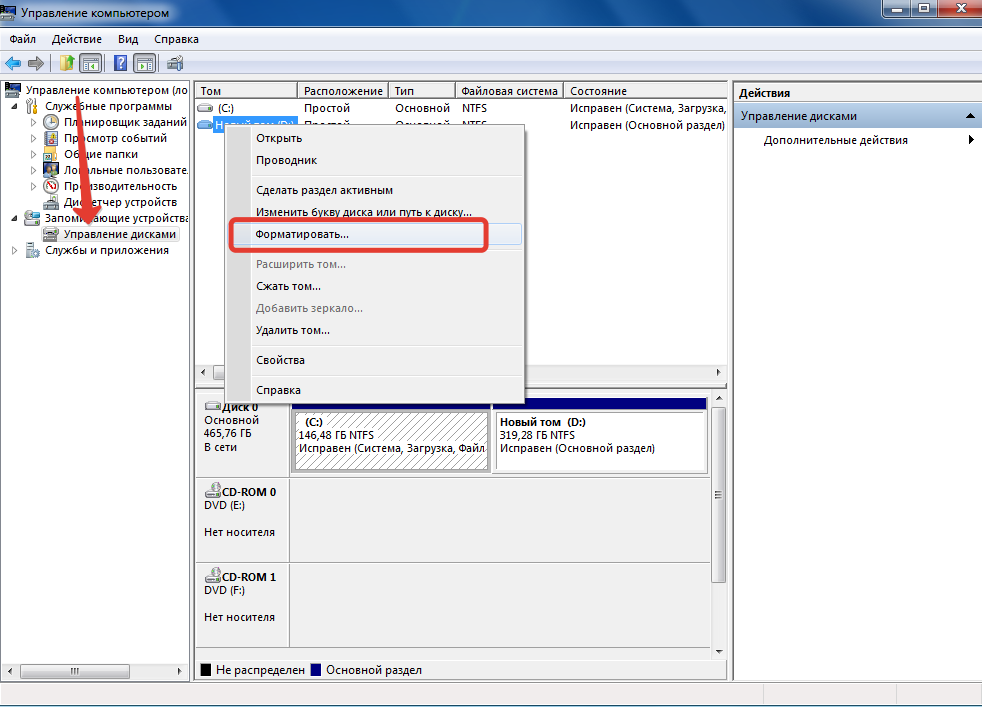
Formatlash tugallangandan so'ng siz yangi qattiq disk bilan ishlashingiz mumkin.
Kompyuteringizning funksionalligini yaxshilashga qaror qilganingiz uchun, mavjud portlar sonini oshirib, USB ni ulashga harakat qiling. Eski kartangiz vizual ehtiyojlaringizga mos kelmasa, kompyuteringizga video kartani ham ulashingiz mumkin.
Qadimgi qattiq disklar
Agar siz IDE interfeysiga ega ikkita vintage qattiq diskining faxriy egasi bo'lsangiz va ularni bitta kompyuterga o'rnatmoqchi bo'lsangiz, uskunaning to'g'ri ishlashini ta'minlash uchun bir nechta qo'shimcha qadamlarni bajarishingiz kerak bo'ladi.

Endi siz qattiq diskning ish rejimlarining konfiguratsiyasini qo'lda o'rnatishingiz kerak. Buning uchun maxsus jumper ishlatiladi.
- Asosiy bo'ladigan qattiq diskda u "Master" holatiga o'rnatilishi kerak.
- Ikkinchi qattiq disk "Slave" rejimiga o'rnatiladi.
Rejim diagrammasi qattiq diskning o'zida ko'rsatilishi kerak.
Nihoyat, BIOS-da qurilmalarning to'g'ri aniqlanganligini tekshirishingiz kerak. Asosiy kiritish-chiqarish tizimiga o'ting va interfeysning dastlabki sahifasida asosiy disk "Primary IDE Master" ustunida, tobe disk esa "Primary IDE Slave" ustunida belgilanganligiga ishonch hosil qiling. Qattiq disklarning keyingi konfiguratsiyasi qattiq disklarni SATA interfeysi orqali ulashda bo'lgani kabi amalga oshiriladi.
Kompyuteringizga ikkinchi qattiq diskni o'rnatish tizim ish faoliyatini yaxshilashi va umuman sizga kerak bo'lgan xotira hajmini oshirishi mumkin. Ko'pgina tijorat kompyuterlarida o'rnatilgan IDE (PATA) yoki SATA (Serial ATA) qo'llab-quvvatlanadi qattiq ulanish anakartga olib boradi.
Zamonaviy operatsion tizimlar, kompyuterda allaqachon o'rnatilgan qattiq disk turidan qat'i nazar, har qanday turdagi qattiq diskni qo'llab-quvvatlaydi. Ommabop e'tiqoddan farqli o'laroq, ikkinchi qattiq diskni o'rnatish professional texnik tayyorgarlikni talab qilmaydi, lekin kompyuterni qismlarga ajratish va uning tarkibiy qismlarini almashtirishda minimal ko'nikmalarni talab qiladi.
Aslida, ikkinchi qattiq diskni o'rnatish uchun faqat qo'shimcha kabel (agar sizda yo'q bo'lsa) va tornavida kerak bo'ladi. Nosozlik yuzaga kelgan taqdirda, professional yordam talab qilinishi mumkin. Esda tutingki, har doim ma'lumotnoma qo'llanmasiga murojaat qilish imkoniyati mavjud.
Kompyuteringizga ikkinchi qattiq diskni o'rnatish uchun quyidagi amallarni bajaring:
1. Avvalo, asosiy qurilmada saqlangan ma'lumotlarning zaxira nusxalarini yarating.
2. Kompyuterni o'chiring va kompyuterdan barcha quvvat simlarini ajratib oling. Kosonni ochishdan oldin statik zaryadni olib tashlash uchun metall narsaga tegishingiz kerak.
3. Ikkinchi qattiq diskni sotib olishdan oldin, kompyuteringiz qaysi turdagi diskni qo'llab-quvvatlashini bilib oling. IDE drayverlari uch yoki undan ortiq ulagichga ega 2 dyuymli tekis kabellardan foydalanadi. SATA drayverlari yupqa va yumaloq kabellardan foydalanadi.
4. Jumperlarni qanday qilib to'g'ri o'rnatish bo'yicha ko'rsatmalar uchun qattiq disk yorlig'ida chop etilgan ko'rsatmalarga qarang. Jumperlar IDE drayverlarida mavjud bo'lgan kichik konnektorlardir. Ular asosiy drayverni aniqlashga yordam beradi. Jumperni ikkinchi diskda "Slave (ide2)" ga o'rnating. Bundan tashqari, asosiy qattiq diskda "Master (IDE1)" ga o'rnatish uchun jumperlarni o'rnatishni unutmang. Agar siz SATA drayverini sotib olgan bo'lsangiz, 5-bosqichga o'ting. SATA drayverlari jumperni o'rnatishni talab qilmaydi.
5. Ikkinchi qattiq diskni joylashtirish uchun bo'sh joy toping. Yangi qattiq diskni uyaga ehtiyotkorlik bilan joylashtiring. Yangi qattiq diskni metall korpusga mahkamlash uchun ikkala tomondan ikkita o'rnatish vintidan foydalaning. IDE drayverini asosiy kabelda joylashgan ikkinchi ulagichga ulang. SATA uchun bitta ulagichni asosiy haydovchiga va kabelning ikkinchi uchini anakartdagi SATA ulagichiga ulang.
6. Kompyuter qopqog'ini joyiga qo'ying. Elektr simlarini unga ulang. Kompyuteringizni yoqing. BIOS menyusiga kirish uchun F1, F2, F10 yoki Delete tugmasini bosing. Ular tizim tomonidan aniqlanganligini tekshiring. Agar yo'q bo'lsa, barcha kabellar va kabellar to'g'ri ulanganligini yana tekshiring.
Shundan so'ng, qattiq diskni ishlash uchun sozlang operatsion tizim. Agar u yangi bo'lsa, unda birinchi navbatda siz unga xat belgilashingiz kerak. Siz uni qismlarga ham bo'lishingiz mumkin. Ilovalarni o'rnatish va virtual xotirani saqlash uchun asosiy qattiq disk sifatida ikkinchi qattiq diskdan foydalanish tizim ish faoliyatini yaxshilashning bir usuli hisoblanadi. Bu, shuningdek, operatsion tizimning ishlashi uchun joy bo'shatadi.
Ikkinchi qattiq diskni kompyuterga ulang.Kompyuterda bitta qattiq disk etarli bo'lmagan vaqt keldi. Tobora ko'proq foydalanuvchilar ikkinchi HDDni o'z shaxsiy kompyuterlariga ulashga qaror qilishadi, lekin hamma ham xatolarga yo'l qo'ymaslik uchun buni qanday qilib to'g'ri qilishni bilmaydi. Aslida, ikkinchi diskni qo'shish tartibi oddiy va maxsus ko'nikmalarni talab qilmaydi. Qattiq diskni o'rnatish ham shart emas - u kabi ulanishi mumkin tashqi qurilma, bo'sh USB port mavjud bo'lsa.
Ikkinchi HDDni kompyuter yoki noutbukga ulash
Ikkinchi qattiq diskni ulash variantlari iloji boricha sodda:
- HDDni kompyuterning tizim blokiga ulash.
Tashqi ulangan qurilmalarga ega bo'lishni istamaydigan oddiy ish stoli kompyuterlari egalari uchun javob beradi.
- Qattiq diskni tashqi disk sifatida ulash.
HDDni ulashning eng oson yo'li va noutbuk egasi uchun yagona mumkin bo'lgan usul.
Variant 1. Tizim blokiga o'rnatish
HDD turini aniqlash
Ulanishdan oldin siz qattiq disk bilan ishlaydigan interfeys turini aniqlashingiz kerak - SATA yoki IDE. Deyarli barcha zamonaviy kompyuterlar SATA interfeysi bilan jihozlangan, shuning uchun qattiq disk bir xil turdagi bo'lsa yaxshi bo'ladi. IDE shinasi eskirgan deb hisoblanadi va u anakartda bo'lmasligi mumkin. Shuning uchun bunday drayverni ulash ba'zi qiyinchiliklarga olib kelishi mumkin.
Standartni tanib olishning eng oson yo'li kontaktlardir. Ular SATA drayverlarida shunday ko'rinadi:
Va IDE buni shunday qiladi:
Tizim blokiga ikkinchi SATA drayverini ulash
Diskni ulash jarayoni juda oson va bir necha bosqichda amalga oshiriladi:
SATA drayverlari uchun yuklash ustuvorligi
Anakartda odatda SATA drayverlarini ulash uchun 4 ta ulagich mavjud. Ular SATA0 - birinchi, SATA1 - ikkinchi va boshqalar sifatida belgilanadi. Qattiq diskning ustuvorligi ulagichning raqamlanishi bilan bevosita bog'liq. Agar siz ustuvorlikni qo'lda belgilashingiz kerak bo'lsa, BIOS-ga kirishingiz kerak bo'ladi. BIOS turiga qarab, interfeys va boshqaruv elementlari boshqacha bo'ladi.
Eski versiyalarda bo'limga o'ting Kengaytirilgan BIOS xususiyatlari va parametrlar bilan ishlash Birinchi yuklash qurilmasi Va Ikkinchi yuklash qurilmasi. Yangi BIOS versiyalarida bo'limni qidiring Yuklash yoki Yuklash ketma-ketligi va parametr 1/2 yuklash ustuvorligi.
Ikkinchi IDE drayverini ulash
Kamdan kam hollarda, eskirgan IDE interfeysi bilan diskni o'rnatish zarurati paydo bo'ladi. Bunday holda, ulanish jarayoni biroz boshqacha bo'ladi.
Ikkinchi IDE drayverini birinchi SATA diskiga ulash
IDE drayverini allaqachon ishlaydigan SATA HDD ga ulashingiz kerak bo'lganda, maxsus IDE-SATA adapteridan foydalaning.
Ulanish diagrammasi quyidagicha:
- Adapterdagi jumper Master rejimiga o'rnatiladi.
- IDE vilkasi qattiq diskning o'ziga ulanadi.
- Qizil SATA kabeli bir tomondan adapterga, ikkinchisi esa anakartga ulangan.
- Elektr kabeli bir tomondan adapterga, ikkinchisi esa quvvat manbaiga ulangan.
4-pinli SATA adapterini sotib olishingiz kerak bo'lishi mumkin.
Operatsion tizimda diskni ishga tushirish
Ikkala holatda ham, ulangandan so'ng, tizim ulangan diskni ko'rmasligi mumkin. Bu siz noto'g'ri ish qilganingizni anglatmaydi, aksincha, yangi HDD tizimda ko'rinmasa, bu normaldir; Qattiq diskni ishlatishdan oldin uni ishga tushirish kerak. Buni qanday qilish haqida boshqa maqolamizda o'qing.
Variant 2. Tashqi qattiq diskni ulash
Ko'pincha foydalanuvchilar ulanishni tanlashadi tashqi HDD. Diskda saqlangan ba'zi fayllar ba'zan uydan tashqarida kerak bo'lsa, bu ancha sodda va qulayroqdir. Va noutbuklar bilan bog'liq vaziyatda bu usul ayniqsa dolzarb bo'ladi, chunki ikkinchi HDD uchun alohida uyasi yo'q.
Tashqi qattiq disk USB orqali xuddi shu interfeysga ega (flesh-disk, sichqoncha, klaviatura) boshqa qurilma bilan bir xil tarzda ulanadi.
O'rnatish uchun mo'ljallangan qattiq disk tizimli blok, USB orqali ham ulanishi mumkin. Buni amalga oshirish uchun siz qattiq disk uchun adapter/adapter yoki maxsus tashqi korpusdan foydalanishingiz kerak. Bunday qurilmalarning ishlashining mohiyati shunga o'xshash - kerakli kuchlanish HDD ga adapter orqali beriladi va kompyuterga ulanish USB orqali amalga oshiriladi. Turli xil shakl omillarining qattiq disklari o'zlarining kabellariga ega, shuning uchun sotib olayotganda siz doimo o'rnatadigan standartga e'tibor berishingiz kerak. o'lchamlari sizning HDD.
Agar siz drayverni ikkinchi usul yordamida ulashga qaror qilsangiz, unda tom ma'noda 2 qoidaga amal qiling: xatolikka yo'l qo'ymaslik uchun qurilmani xavfsiz olib tashlashni e'tiborsiz qoldirmang va kompyuter bilan ishlashda drayverni ajratmang.
Biz ikkinchi qattiq diskni kompyuter yoki noutbukga ulash usullari haqida gaplashdik. Ko'rib turganingizdek, ushbu protsedurada murakkab narsa yo'q va kompyuter mutaxassislari xizmatlaridan foydalanish mutlaqo shart emas.